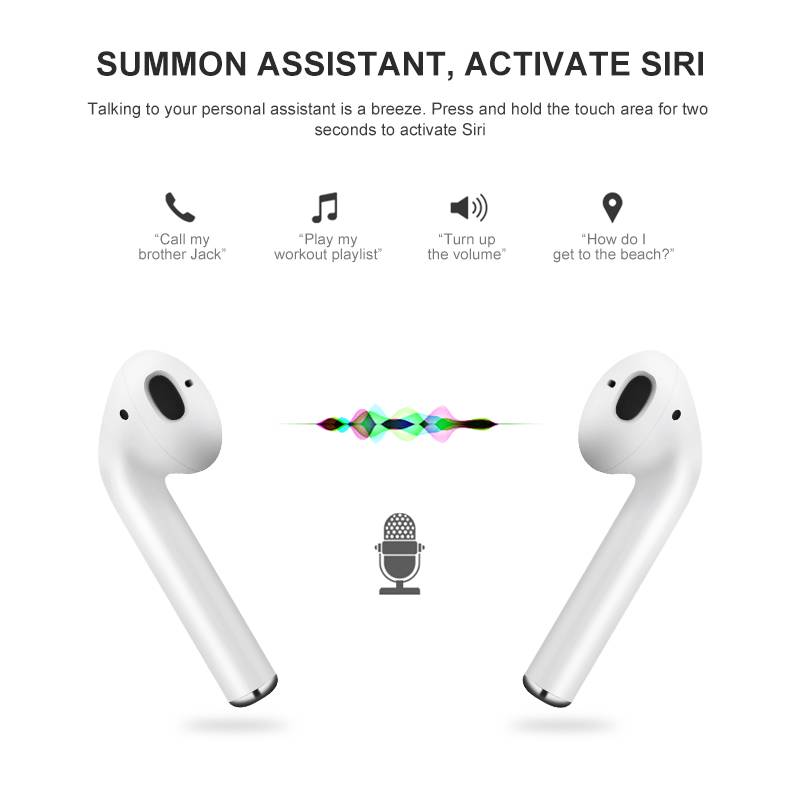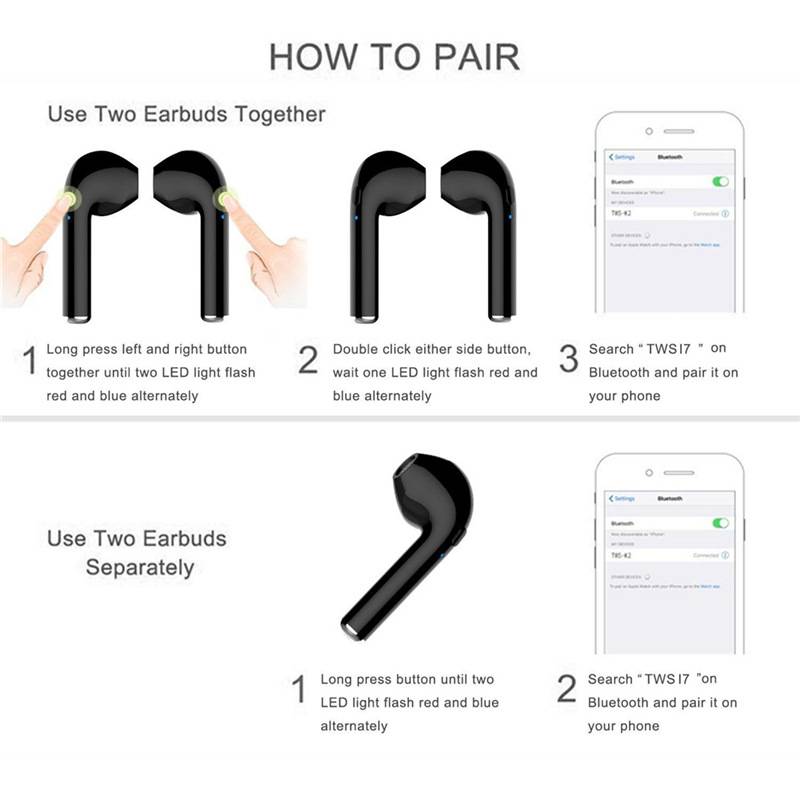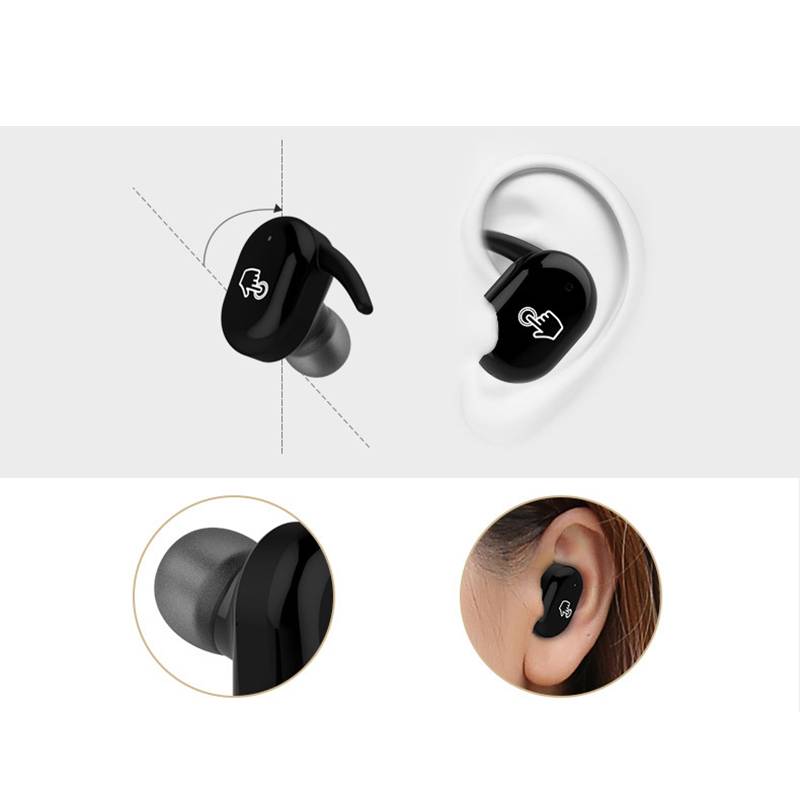Что не так с TWS?
О том, чем TWS хорош, можно узнать из любого обзора любых TWS наушников. И Apple обеспечила своим AirPods очень хорошую маркетинговую поддержку. Поэтому, сейчас не об этом.
Сейчас о том, что с форм-фактором не так и почему это не наушники на каждый день.
Автономность
Большую часть дня я провожу в наушниках. Нет, я не какой-то там интроверт. Музыка в ушах позволяет легче входить в состояние потока на работе, под нее веселее выхаживать положенные 10 тысяч шагов в день, а подкасты и аудиокниги — это идеальный способ провести вечер, если идти никуда не хочется.
И, когда твои любимые и потрясающе беспроводные наушники, на самом интересном месте говорят о том, что их полномочия все — ты начинаешь их ненавидеть. Приходится искать в дебрях рюкзака зарядный кейс, доставать затычки из ушей, укладывать их на свои места, убеждаться, что сам кейс не разряжен, зарядка идет и отсчитывать 15-20 минут в тишине, чтобы получить еще час-полтора музыки, которые могут оказаться и не нужны.
Когда я пользую TWS наушники, я всегда испытываю стресс из-за уровня заряда. Я вынужден проверять, успею ли дойти до парка и попить там кофе или придется отложить прогулку на полчаса, чтобы дозарядить свои наушники. Я становлюсь зависим от своих наушников куда больше, чем я уже зависим от своего смартфона. И это при том, что самый дешевый «ошейник» от JBL живет 8-10 часов, полный рабочий день.
Эргономика
TWS преподносят как вершину юзабельности и удобства. Никаких проводов, говорят производители, вам не нужно больше думать о том, куда девать всю эту лапшу, если вы не слушаете музыку прямо сейчас.
Отлично, но у меня другой вопрос: куда мне девать сами наушники, когда я их не использую?
Простой ответ — спрятать их в кейс. Но это работает только в случаях, когда я хочу убрать наушники надолго или зарядить их. Гораздо чаще возникают ситуации, когда я хочу вытащить наушники из ушей, но не хочу надолго их убирать. Вот парочка историй.
В обоих ситуациях, любые, даже самые дорогие и пафосные TWS наушники пасуют в силу своего форм-фактора. Будь у меня самый дешевый китайский воротничок, наушники которого связаны коротким проводом, я бы просто дернул за него и, меньше чем за секунду оказался в состоянии воспринимать мир. Будь у меня любые беспроводные наушники с оголовьем, я бы просто смахнул их на шею и забыл про них.
В случае с TWS я всегда немного инвалид по слуху, который должен думать о том, как в случае чего начать слышать мир. И судя по тому, что в моих Sennheiser True Wireless есть функция Transparent Hearing, я не один такой. Но она не всегда может полноценно работать. И ее тоже нужно включать.
Зарядный кейс
Производители говорят, что это удобно. У меня есть 4 часа превосходного звучания от одной зарядки и еще примерно 12 часов звучания, если я буду периодически прятать затычки в кейс. И это на самом деле так, пока не вспоминаешь, что посредственные наушники с оголовьем работают те же 10-12 часов безо всяких кейсов и коробочек, которые нужно постоянно носить с собой.
Обычно во всех моих джинсах по два кармана. Задние не в счет, потому что я иногда сижу. В левом у меня лежит телефон, в правом — ключи, кредитка на случай если Apple Pay снова ляжет, и какие-то мелочи вроде влажных салфеток. Куда мне девать кейс, без которого наушники через 4 часа станут бесполезными, а через 8 — потеряются?
Боль
Самая субъективная и самая опасная проблема. Нет, это не про какую-то там абстрактную боль от потраченных денег или несбывшихся надежд. Это про самую обыкновенную боль, которую испытывали мои ушные раковины, пока я шел в новеньких наушниках пешком через весь город. Почему?
Вот так мое ухо выглядит, если я втыкаю в него обычные наушники с «воротничком».

А вот так я выгляжу с TWS наушниками.

Даже на фотке видно, как габариты капсулы заставляют ушную раковину страдать. Если про маленькие затычки вроде Beats X или проводные Sennheiser CX300 я вообще часто забываю, когда заканчивается альбом, а наушники с оголовьем снимаю только на ночь, то любые TWS, кроме вкладышей вроде AirPods, приходится вытаскивать из ушей уже через 3 часа.
Изящное решение проблемы автономности — я просто не успеваю дождаться пока сядет батарейка, мне становится больно раньше.
Наушники с Bluetooth: классика жанра
Протокол Bluetooth как раз и придумали для беспроводного соединения находящихся рядом устройств. За время его существования появилось много версий, от начальной 1.0 до самой современной на сегодня 5.0, уже на подходе и 5.1. Основное направление прогресса — увеличение радиуса действия, скорости передачи данных и снижение энергопотребления.
Для сравнение: Bluetooth 5.0 работает вдвое быстрее прошлой версии 4.2, радиус действия увеличился в 4 раза (теоретически до 100 м). Но для прослушивания музыки в MP3 с телефона вполне достаточно и Bluetooth 4: источник звука всегда рядом, а пропускная способность канала не играет большой роли. Если вам нужны компактные наушники («затычки» или вставные), ни радио- ни ИК-модели вам не подойдут. Зато с блютуз их достаточно, и стоят недорого: вот, например, неплохие JBL T205BT всего за 1500 руб.
Еще один пример — конечно же, Apple AirPods, популярный у владельцев айфонов вкладыши.
Как подключить и настроить?
Сразу хочу сказать, что что-то дополнительно настраивать, или устанавливать приложения после подключения наушников не нужно. Точнее не обязательно. У многих производителей наушников есть фирменные приложения, установив которые можно управлять наушниками, смотреть уровень заряда (это можно делать и без приложения), настраивать управление с помощью кнопок, обновлять программное обеспечение наушников и т. д. Но это делать не обязательно, они и без приложения будут работать (хотя обновлять ПО желательно, если в ваших наушниках есть такая функция).
- Нужно зарядить наушники и включить их. На обычных наушниках есть кнопка питания. На TWS обычно нужно зажать кнопку на наушниках (на каждом) на 2-5 секунд, или просто открыть кейс и достать наушники. Как правило, если наушники еще не были подключены ни к одному устройству (которое в данный момент есть поблизости), то они должны автоматически перейти в режим подключения (будут видимы на разных устройствах). В некоторых случаях режим подключения нужно активировать вручную. С помощью отдельной кнопки или функциональных кнопок. Здесь уже нужно смотреть инструкцию конкретно для вашей модели наушников. Не забывайте, что в комплекте с наушниками должна быть инструкция. Так же ее можно найти в интернете. Если она на английском или китайском, то ее можно перевести с помощью приложения Google Переводчик.
- В настройках Bluetooth на телефоне нужно включить Bluetooth и выбрать свои наушники из списка доступных для подключения. Они автоматически подключаться к телефону.
Вот так все просто. У нас есть очень подробные инструкции:
- Беспроводные TWS наушники: как включить, подключить, пользоваться, заряжать?
- Как подключить беспроводные наушники к телефону?
- Как подключить наушники к новому или другому телефону, Айфону, ноутбуку?
Инструкции с решениями проблем при подключении:
- Почему телефон не видит беспроводные наушники по Bluetooth?
- Не работает один беспроводной наушник, перестал играть
- Не включаются и не работают беспроводные Bluetooth наушники
Управление музыкой и звонками через наушники
На большинстве моделей обычных наушников есть отдельные кнопки для регулировки звука, пауза/play, переключение треков. Набор кнопок конечно же зависит от модели.

На TWS наушниках, как правило, делают по одной сенсорной или механичной кнопке на каждом наушнике. И для управления воспроизведением музыки и видео, а так же для управления вызовами используются комбинации из одного, двух, или трех нажатий. На некоторых моделях кнопки поддерживают жесты.

С помощью этих кнопок можно принимать и отклонять вызовы, переключать треки, останавливать и запускать воспроизведение, а на некоторых моделях еще и регулировать громкость. Так же можно вызывать голосовые ассистенты. На Android это команда “Окей, Google”, а на iPhone – “Привет, Siri”. Перед использование, возможно, понадобится включить голосовой ассистент в настройках телефона.
В приложениях от производителей наушников, или в сторонних приложениях на Android можно настраивать разные функции на кнопки и комбинации нажатий. А на iPhone в свойствах наушников AirPods можно назначать действие на двойное касание.
Повторное подключение, отключение и как удалить наушники?
- При повторном подключении достаточно просто включить наушники, или достать их из зарядного кейса. И если Блютуз на вашем телефоне включен, то они подключаться автоматически.
- Для отключения наушников от телефона можно просто выключить наушники, или спрятать их в кейс. Так же можно нажать на наушники в настройках телефона (в разделе Bluetooth) и выбрать отключить.
- Если вы хотите разорвать сопряжение между телефоном и наушниками, чтобы они не соединялись автоматически, то нужно удалить (забыть) наушники в настройках Bluetooth на телефоне.
Подключение беспроводных наушников к Playstation 4

- Вначале необходимо зарегистрировать наушники в PS4 с помощью настроек Bluetooth. Ниже описано, как это сделать.
- Откройте главное меню XMB и нажмите значок «Настройки» (Settings).
- Выберите «Настройки аксессуаров» (Accessory Settings) и в открывшемся меню найдите пункт «Управление устройствами Bluetooth» (Manage Bluetooth Devices).
- Если в настоящее время в PS4 не зарегистрировано устройство Bluetooth, появится сообщение «Устройство Bluetooth не зарегистрировано. Хотите зарегистрировать его?» (The Bluetooth device has not been registered. Do you want to register?) Выберите «Да» (Yes) и нажмите кнопку «X» на контроллере. Если сопряжение выполнено успешно, устройство отобразится на экране.
- Затем на экране появится сообщение: «Подготовьте устройство Bluetooth, чтобы зарегистрировать его (выполнить сопряжение). Дополнительная информация о подготовке устройства Bluetooth приведена в прилагаемой к нему инструкции» (To register (pair), you will need to prepare the Bluetooth device. For information on preparing the device, refer to the instructions supplied with the Bluetooth device).
- Нажмите «Начать поиск» (Start Scanning) на экране кнопкой «X», чтобы консоль PS4 начала поиск устройств. Также убедитесь в том, что ваши наушники работают в режиме сопряжения, чтобы PS4 смогла их распознать. Если сопряжение выполнено успешно, на экране появится соответствующее сообщение. Нажмите кнопку «X», чтобы продолжить.
- Затем вам будет предложено ввести код доступа или ключ безопасности, который был предоставлен с вашим беспроводным устройством. Воспользуйтесь экранной клавиатурой для ввода кода доступа. После успешного ввода данных на экране появится сообщение о том, что устройство зарегистрировано.
- Затем вернитесь в меню «Настройки аксессуаров» (Accessory Settings), чтобы открыть меню «Настройки аудиоустройства» (Audio Device Settings). Выберите пункт «Входное устройство» (Input Device), нажав «X» на контроллере. В открывшемся новом меню найдите микрофонный вход, соответствующий вашему устройству. Найдя правильный вариант, нажмите кнопку «X».
- Выберите пункт «Выходное устройство» (Output Device), чтобы выбрать наушники. Найдите в списке распознанных устройств свои беспроводные наушники и нажмите «X» для их выбора. Настройка беспроводных наушников и микрофона завершена, и устройства готовы к работе.
Список протестированных проверенных беспроводных наушников- ЗДЕСЬ!!!
Возможные неполадки
Подключение беспроводных наушников к телефону – простая задача, но многие владельцы время от времени сталкиваются со сложностями.
Почему может не устанавливаться подключение
 Превышение расстояния между сопрягаемыми устройствами может разъединить устройства
Превышение расстояния между сопрягаемыми устройствами может разъединить устройства
Многие причины, по которым не работает гарнитура, банальны:
- наушники выключены, соответственно, не могут «связаться» с телефоном. Чаще всего случается, если у владельца простые модели «ушей», без световой или звуковой индикации;
- гарнитура вышла из режима подключения. Активировав этот режим, работать он будет недолго – секунд 30. И если не успеть за это время выбрать наушники в списке, придется начинать все с начала;
- превышение расстояния между сопрягаемыми устройствами. Чтобы соединение было как можно надежнее, не стоит превышать дистанцию между смартфоном и наушниками в 10 метров. Например, при попытке подключения гарнитуры из соседней комнаты, сквозь бетонные стены, ничего может не получится;
- странное название гарнитуры. Обычно это проблема встречается при работе с китайской техникой, где модель может быть названа даже иероглифами. Это усложняет поиск необходимого устройства в списке доступных. Решается просто: отключают наушники, жмут на телефоне кнопку «поиск» и «обновить». Если один из девайсов пропал, а после включения вновь появился – это и будет название «ушей»;
- наушники сели. Это одна из частых проблем. Дело в том, что большинство простых моделей гарнитуры не оснащаются светодиодными индикаторами, которые бы извещали о необходимости подзарядки;
- перезагрузка смартфона. После выключения и включения телефона, гарнитуру придется подключать по новой, так как автоматически сопрягаться она не будет.
Что делать, если подключился только один наушник
 В качестве проверки наушников пробуют подключить к другому телефону, чтобы понять, что проблема именно в «ушах»
В качестве проверки наушников пробуют подключить к другому телефону, чтобы понять, что проблема именно в «ушах»
Решения для владельцев iPhone и AirPods:
- сбрасывают настройки AirPods. Заходят в настройки, пункт Bluetooth, рядом с названием гарнитуры жмут кнопку «i» и выбирают «Забыть это устройство». Далее на пару минут кладут наушники в фирменный кейс, закрывают, после чего открывают, ждут пока появится белый индикатор и пытаются переподключиться;
- старая прошивка. Здесь все просто – нужно обновиться. Чтобы узнать текущую версию прошивки, заходят в настройки – основные – об этом устройстве – модель наушников;
- проверяют баланс громкости в настройках. Бывает, что ползунок слегка смещается и это блокирует подачу звука к одному из наушников;
- гарнитура подключена, но звука нет. Поможет прочистка «ушей» при помощи микрофибры и ватных палочек;
- пробуют подключить в другому айфону. Если проблема осталась, пора нести их в сервисный центр. Возможно, испортился аккумулятор или оборвался провод.
Решения для смартфонов любых марок:
- пробуют удалить устройство из списка и подключиться заново;
- прочищают гарнитуру;
- пробуют подключить к другому телефону, чтобы понять, что проблема именно в «ушах»;
- если с наушниками все в порядке, можно попробовать обновить ПО телефона или сбросить его до заводских настроек.
Пропал звук после обновления телефона
 При попадании воды следует нести девайс в сервисный центр
При попадании воды следует нести девайс в сервисный центр
Для начала следует проверить настройки на смартфоне. В списке доступных устройств находят нужные наушники, жмут на значок информации и проверяют, активированы ли профили «для музыки», «для разговора».
Если не помогло, перезагружают смартфон и гарнитуру, проверяют степень заряда. Бывает, что звук идет, но с помехами – в таком случае проверяют работоспособность в другом месте. Неполадки такого характера обычно случаются при сильных электромагнитных излучениях.
При механических повреждениях, например, неисправном аккумуляторе, поврежденной плате, попадании воды, следует нести девайс в сервисный центр.
В статье приведены рекомендации, как пользоваться блютуз гарнитурой, как ее подключать к разным телефонам под управлением iOS или Android, что делать в случае, если устройство не определяется. Bluetooth-наушники удобны, как минимум потому что не путаются провода, но необходимо следить, чтобы они были заряжены.
Как подключить беспроводные наушники Bluetooth?
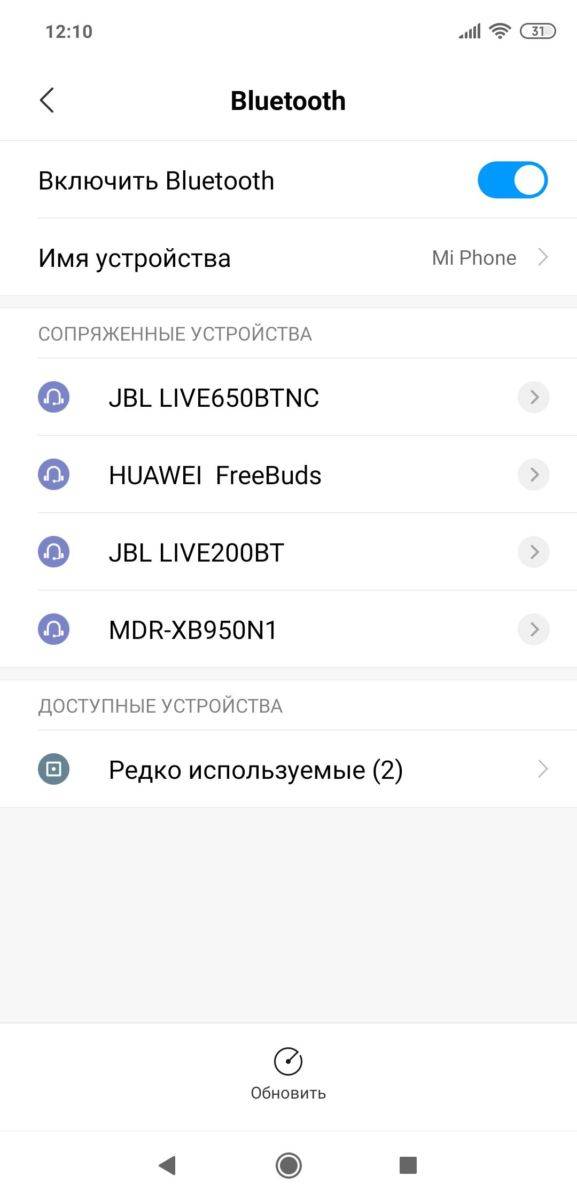
Методика очень похожа для любых устройств с модулем Bluetooth.
- Входим в режим спаривания устройств: обычно для этого нужно нажать и подержать одну из кнопок. Если у наушников есть индикатор, скорее всего, он начнет мигать.
- Открываем список устройств Bluetooth в телефоне и ищем нашу модель.
- Нажимаем на нее и пытаемся подключиться. Система может запросить пароль: попробуйте ввести простые 0000 или 1111. Если не получается — придется лезть в инструкцию.
- Устройства с андроид и iOS запоминают подключение, его не нужно будет проводить каждый раз, когда вы хотите послушать музыку или поговорить. Соединение будет происходить автоматически.
Функции беспроводных наушников
Беспроводные наушники избавляют нас от путающихся шнуров. Но это не все, чем они могут похвастаться. С беспроводными наушниками можно не доставать телефон из кармана, чтобы переключить трек, изменить громкость или ответить на звонок. Достаточно лишь сделать пару манипуляций с наушниками. Удобно, особенно в условиях сибирской зимы 🙂 Разберемся же со всеми функциями, которые могут быть в беспроводных наушниках.
Сенсорное управление. Для переключения трека, изменения громкости, остановки музыки, ответа на звонок достаточно сделать несколько действий с наушниками, чтобы получить нужный результат
Но здесь важно заранее проверить, есть ли у наушников такие возможности, не все их поддерживают
Автоподключение. Наушники автоматически подключаются к устройству, с которым ранее уже были сопряжены. Достаточно включить Bluetooth и убедиться, что устройство находится в радиусе подключения.
Гарнитура. Беспроводные наушники можно использовать для разговоров. В них встроены несколько микрофонов, позволяющих общаться с собеседником, не доставая из кармана телефон.
Автопауза. Одна из лучших функций, которая есть в наушниках. Внезапно кто-то подошел и заговорил, наушник случайно выпал, и ты пропустил любимый момент в песне, потому что отвлекся. Ужасно, придется заново переслушивать. На этот случай в наушник встроены специальные датчики, которые срабатывают, когда гаджет вынимается из уха. Проигрывание музыки останавливается и начинается снова только когда наушник снова окажется в ухе.
Шумоподавление. Вторая лучшая функция. Всю ее прелесть понимаешь, когда едешь в шумном метро или идешь по оживленной улице. Включаешь шумоподавление — минимум внешних шумов, максимум звука из гаджета.
Multipoint. Можно подключаться сразу к двум устройствам. Это полезно для тех, кто носит с собой два телефона или слушает урок на ноутбуке, но при этом остается на связи со смартфоном.
Голосовой помощник. Через гаджет можно отдавать команды голосовому помощнику, не доставая смартфон лишний раз.
Все эти функции выполняются через разные комбинации нажатия на кнопки на наушниках. В зависимости от задачи, которую нужно выполнить, выбирается наушник, правый или левый, а затем делается нужное количество нажатий с нужной длительностью удержания.
Какие кодеки нужны для Android или iPhone
Перед покупкой уточняйте, какие кодеки поддерживают наушники. Самые простые модели будут работать только с SBC — кодеком, который не поддерживает музыку в высоком качестве. Часто звучит немного «плоско» из-за ограниченной скорости передачи.
Пользователям Apple рекомендую проверить, поддерживают ли наушники AAC. Устройства Apple поддерживают только SBC и AAC. Поэтому покупка пары наушников, поддерживающих только SBC, aptX или LDAC, — пустая трата денег. У пользователей Android выбор кодеков шире. Последние версии Android поддерживают большинство аудиокодеков Bluetooth, в том числе Hi-Res aptX HD с эффектным звучанием.
Простой универсальный способ
Итак, прежде чем подключать гарнитуру к телефону (iPhone, Android или Windows Phone – не имеет значения), необходимо зарядить их. Как только индикатор зарядки загорится ровным светом (или полностью погаснет – зависит от модели), можно начинать подключение к смартфону.
Универсальная пошаговая инструкция как соединить телефон с Bluetooth гарнитурой:
- Включите Bluetooth на мобильнике. Это можно сделать в настройках или в верхней части панели. Более подробно смотрите видео мануал для каждой платформы чуть ниже.
- После того, как на мобильнике включился блютуз, можно активировать наушники. Для этого необходимо достатать устройство из кейса (футляра) или нажать на кнопку включения (опять же все зависит от модели и производителя, рекомендуем уточнить этот момент в прилагаемой инструкции).
- Если есть индикатор на гарнитуре, то он начнет моргать. В этот момент на смартфоне тапните «Поиск устройств».
- Спустя время, телефон предложит выбрать один из найденных гаджетов. Узнать гарнитуру можно по одноименному названию. Нажмите на название, чтобы запустить процесс синхронизации с гарнитурой.
1 Способ
2 Способ
Накладные беспроводные наушники
Накладные модели представляют собой более крупный беспроводной тип наушников. Амбушюры расположены поверх ушных раковин, а конструкция соединительной дужки изготовлена в виде стандартного оголовья или шейного обода. Ассортимент таких изделий несколько ограничен в связи с использованием их лишь узким кругом лиц, ведущих активный образ жизни.
Накладные устройства имеют качественную пассивную шумоизоляцию. Они хороши для использования в транспорте, на шумных улицах, в поездках и путешествиях.
Такие наушники считаются своеобразным переходным вариантом между моделями внутриканального типа и полноразмерными изделиями. При сравнительной компактности, они выдают более высокое качество звучания. И, хотя, они уступают в популярности вкладышам, тем не менее, считаются универсальными устройствами, пользующимися повышенным спросом.
Чем хороши и чем плохи накладные Bluetooth наушники
Плюсы и минусы
Качество звучания заметно выше, чем у внутриканальных изделий из того же ценового сегмента. Любая музыка и фильмы воспринимаются совершенно по-другому.
Более продолжительная работа в автономном режиме.
Габариты и вес ниже, чем у полноразмерных устройств.
Складывающиеся модели легко и удобно переносить.
Дискомфорт при длительном использовании из-за воздействия амбушюров, плотно прижимаемых к уху оголовьем.
Не все модели имеют качественную функцию активного шумоподавления.
Часто микрофон реагирует практически на все посторонние звуки. Такие наушники не годятся для телефонных разговоров в общественных местах.
Основные критерии выбора беспроводных наушников
Тип наушников
- Вкладыши. Такие наушники прилегают не плотно, а значит, окружающий мир будет изредка врываться в ваш звук. Некоторым доставляет неудобство отсутствие вариативности размера под ушной канал.Вкладыши, в свою очередь, делятся на Bluetooth-наушники, соединенные одним проводом — подключаются к устройству через Bluetooth, а между собой соединены кабелем, на котором может быть панель управления (регулировка громкости и микрофон), — и True Wireless (TWS) — это небольшие наушники, не связанные между собой кабелем, подключающиеся к устройству через Bluetooth и заряжающиеся от кейса-футляра.
- Внутриканальные (капельки, вставные). За счет резиновой накладки более плотно прилегают и покрывают ушной канал: шумоподавление становится сильнее, низкие частоты — глубже. В комплекте часто идут силиконовые насадки (амбушюры) — можно подобрать нужный размер для удобства использования.
- Накладные — производители таких моделей наушников используют накладки supra-aural, что переводится как «над ухом», то есть наушники накладываются на ухо, не охватывая раковину полностью.
- Полноразмерные (или мониторные) полностью охватывают ушную раковину. В них амбушюры выступают за пределы уха, обеспечивая отличную шумоизоляцию.
Звук
Самое важное, сложное и спорное в наушниках. В беспроводных моделях на звук больше влияют встроенные кодеки и тип соединения
Большинство беспроводных наушников цепляются через Bluetooth. Сейчас самой продвинутой версией является Bluetooth 5.0. Как по мне, смотреть ниже можно, но это может повлиять на качество и стабильность соединения, а значит, будет страдать не только звук, но и синхронизация. Например, мало кому понравится, когда звук отстает от видео.
С кодеками сложнее. Их несколько видов, каждый имеет свои характеристики, и не все могут подойти.
- SBC — считается базовым, поддерживается любым аудиоустройством. Этот кодек может работать со скоростью передачи данных до 345 килобит в секунду при частоте дискретизации 48 кГц, чего хватает для передачи звука в формате mp3, но может быть недостаточно для более качественных записей.
- AAC — это главный кодек на смартфонах от Apple, при этом поддерживают его и Android-смартфоны. Алгоритм его работы базируется на психоакустике, при его разработке учитывались особенности работы и строения слухового аппарата человека.
- aptX — его поддерживают многие смартфоны, но в наушниках они бывают редко, так как для производителей кодек платный.
- LDAC — кодек высокого разрешения. У него скорость передачи данных выше, чем у «конкурентов». LDAC может обеспечить передачу аудио более высокого качества, чем mp3.
- Самые популярные — AAC и SBC, поддерживаются большинством моделей телефонов. Самым лучшим считается LDAC, но, к сожалению, его поддерживают не все гаджеты.
Время работы и скорость зарядки
Неплохо, если наушники работают 2–4 часа без перерыва — например, как большинство моделей средней ценовой категории. Но помните: на продолжительность жизни от одного заряда влияет несколько факторов: громкость звука, использование микрофона, шумоподавление. Все это значительно сокращает заряд батареи при активном использовании.
Здорово, если есть быстрая зарядка не только кейса, но и самих наушников (некоторые производители дают возможность продлить работу наушников — например, 10-минутной подзарядки может хватить еще на 1,5 часа работы). Но стоит помнить: чем больше аккумулятор в кейсе, тем больше и его размер, что не очень удобно.
Система активного шумоподавления
Необязательная, но очень приятная фишка многих наушников. Позволяет на программном уровне убирать окружающий шум, будь вы около дороги, в шумной компании или в метро. Все лишнее отсекается, позволяя углубиться в суть.
Пылевлагозащита
Позволяет обезопасить устройство от внешних воздействий. Я свои наушники не ронял в воду, но вот на пыльную землю — часто. Пыль — плохой проводник; чтобы не повредить устройство, требуется класс защиты IPx6. Это максимальная защита от пыли. Также есть наушники с классом IPx8, в которых можно принимать душ.
Функции bluetooth наушников
Функциональный набор блютуз наушников зависит от уровня оснащенности модели. К базовым функциям относятся:
- автоподключение к девайсу, с которым “ушки” были сопряжены при первоначальной настройке;
- возможность использования наушников для телефонных разговоров, не беря мобильник в руки;
- кнопочное или сенсорное управление громкостью звука, приемом входящих, переключением треков.
Чтобы привлечь внимание, заинтересовать покупателей, производители расширяют функционал свои моделей, улучшают качественные параметры устройств. С выходом AirPods и их многочисленных реплик, за bluetooth-“ушками” закрепились такие полезные функции как шумоподавление, автопауза, поддержка голосовых команд, защита от пота и влаги, беспроводная зарядка, функция быстрой подзарядки и другие опции